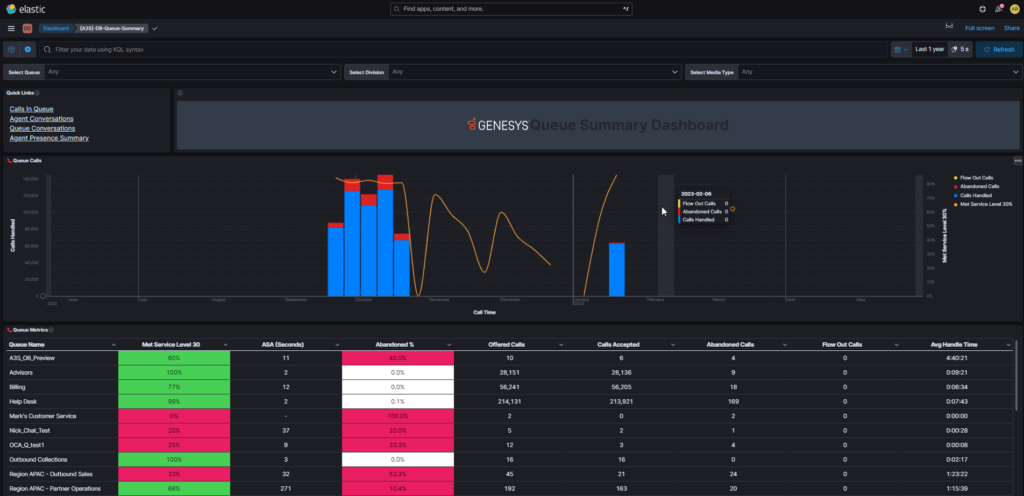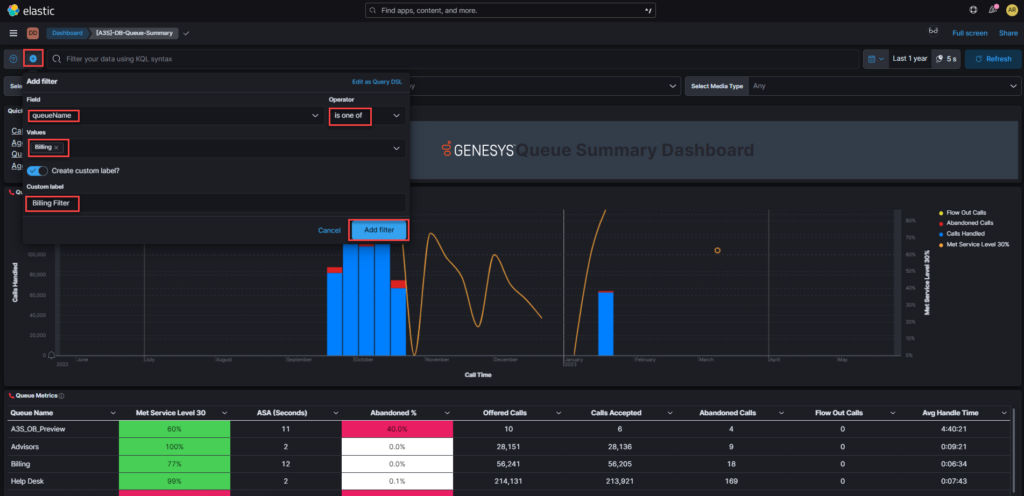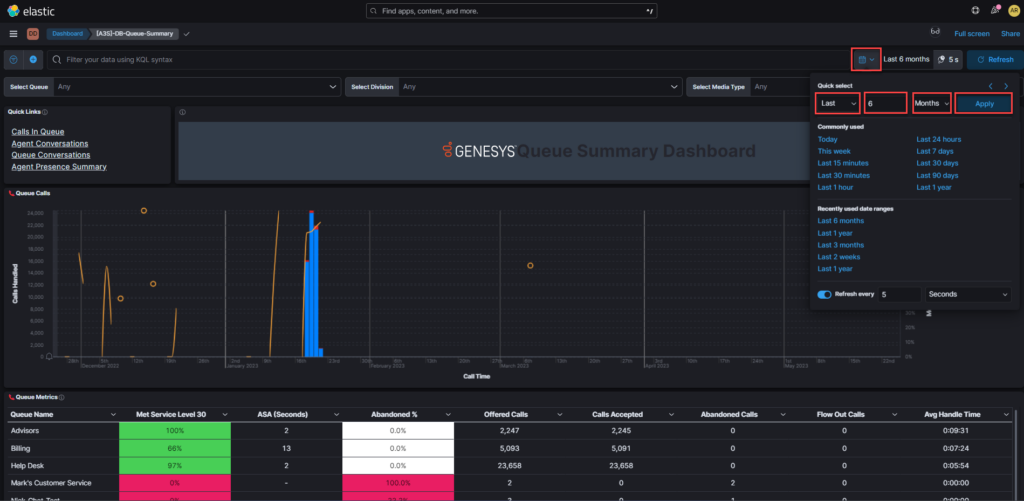分析附加组件实时分析仪表板
分析插件 (A3S) 实时报告解决方案基于 Kibana 和 Elasticsearch 云集群。 Kibana 是一个开放的前端应用程序,位于 ElasticStack 之上,为在 Elasticsearch 中编制索引的数据提供搜索和数据可视化功能。 Kibana 通常被称为 Elastic Stack(以前以 Elasticsearch、Logstash 和 Kibana 的名字命名为 ELK Stack)的图表工具。
Kibana 还充当监控、管理和保护 Elastic Stack 集群的用户界面,也是在 Elastic Stack 上开发的内置解决方案的集中中心。 Kibana 的界面允许您查询 Elasticsearch 索引中的数据,然后通过标准图表选项或 Lens、Canvas 和 Maps 等内置应用程序将结果可视化。 您可以在不同的图表类型之间进行选择,更改数字的聚合,以及筛选特定的数据段。
A3S realute 是一种基于可视化的解决方案,用于近乎实时(最长 5 秒)监控联络中心性能。 Genesys Cloud 使用这些数据来创建条形图、饼图、表格、直方图等。 仪表板视图结合了这些视觉元素,以提供实时分析视图。
在 A3S 实时解决方案中,您可以:
- 创建仪表板或墙板来监控代理、座席组、队列等。
- 自定义视觉效果以显示用户定义的甜甜圈、网格、关键绩效指标 (KPI)、列表或折线图。
- 使用解决方案中包含的标准可视化模板和仪表板,或者自定义自己的可视化效果,以便根据业务需求快速创建仪表板。
当索引包含基于时间的事件时,全局时间筛选器会显示指定时间范围内的数据。 默认时间范围为 15 分钟。 但是你可以对其进行自定义。
要向仪表板添加全局时间筛选器,请执行以下操作:
- 单击 “高级设置”。
- 在快速选择中,根据最后或下一个秒数、分钟、小时或任何其他时间单位来设置时间。
- 在 “常用” 中,从 “过去 15 分钟”、“今天” 和 “周至今” 等选项中选择时间范围。
- 在最近使用的日期范围中,使用先前选择的数据范围。
- 在 “刷新间隔” 中,指定自动刷新率,这将刷新仪表板。
- 要设置开始和结束时间,请单击时间过滤器旁边的栏。 出现一个对话框。
- 在对话框中,选择 “绝对”、“相对” 或 “现在”,然后指定所需的选项。 例如,要获取最近六个月的数据,请执行以下操作:
您可以保存仪表板以备将来使用或与他人共享。 您也可以从 Kibana 中导出控制面板。
要导出控制板,请执行以下操作:
- 在右上角,选择共享。
- 选择格式。 仪表板导出。